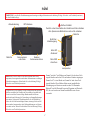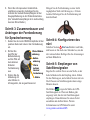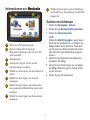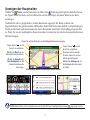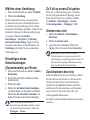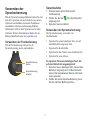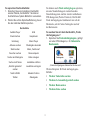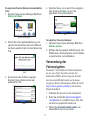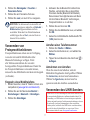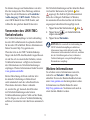Schnellstartanleitung
GPS-Geräte der
Serie nüvi
®
800
Persönlicher Reiseassistent
© 2008 Garmin Ltd. oder deren Tochterunternehmen
April 2008 190-00847-52 Rev. A Gedruckt in Taiwan

2
nüvi
WARNUNG: Lesen Sie alle Produktwarnungen und sonstigen wichtigen Informationen der Anleitung Wichtige Sicherheits- und Produktinformationen,
die dem Produkt beiliegt.
Mikrofon
Externer
Antennenanschluss
GPS-Antenne
Seriennummer
unter Akku
Akkuabdeckung
Lautsprecher
Mini-USB-
Anschluss
MicroSD-
Kartenslot
Kopfhörer-
/Audioausgang
Mikrofon
Ein/Aus-Schalter:
Zum Ein- oder Ausschalten des Geräts nach links schieben
Zum Sperren des Bildschirms nach rechts schieben
WARNUNG: Dieses Produkt ist mit einem Lithium-Ionen-Akku
ausgestattet, der ausgetauscht werden kann. Informationen zu wichtigen
Sicherheitswarnungen zu Akkus nden Sie in der Anleitung Wichtige
Sicherheits- und Produktinformationen.
Überprüfen Sie vor der Montage, welche Landesgesetze und regionalen
Verkehrsvorschriften bei Montage und Verwendung zu beachten sind.
Derzeit ist nach den Gesetzen einiger Bundesstaaten den Fahrern
motorbetriebener Fahrzeuge die Verwendung von Saugnapfhalterungen
oder anderer Geräte an der Windschutzscheibe, die das Sichtfeld des
Fahrers bei der Fahrt beeinträchtigen können, untersagt. In diesem Fall
müssen andere Armaturenbrett- oder Haftungshalterungen von Garmin
verwendet werden. Weitere Details nden Sie in der Anleitung Wichtige
Sicherheits- und Produktinformationen.
Garmin
®
und nüvi
®
sind Marken von Garmin Ltd. oder deren Toch-
tergesellschaften und in den USA und anderen Ländern eingetragen.
Garmin Lock
™
ist eine Marke von Garmin Ltd. oder deren Toch-
tergesellschaften. Diese Marken dürfen nur mit ausdrücklicher
Genehmigung von Garmin verwendet werden. Die Wortmarke
Bluetooth
®
und die Bluetooth-Logos sind Eigentum von Bluetooth
SIG, Inc. und werden von Garmin ausschließlich unter Lizenz
verwendet.

3
Schritt 1: Installieren des nüvi-
Akkus
1. Suchen Sie im Lieferumfang des Pakets nach
dem rechteckigen Lithium-Ionen-Akku.
2. Nehmen Sie die Akkuabdeckung von der
Rückseite des nüvi ab.
3. Suchen Sie nach den Metallkontaktstellen am
Ende des Lithium-Ionen-Akkus.
4. Setzen Sie den Akku so ein, dass die
Metallkontakte des Akkus auf die Metallkontakte
im Akkufach ausgerichtet sind.
5. Drücken Sie den Akku nach unten ein.
6. Schieben Sie die Akkuabdeckung wieder auf,
bis sie hörbar einrastet.
Auaden des nüvi
Verwenden Sie das KFZ-Anschlusskabel.
Verwenden Sie das USB-Kabel.
Verwenden Sie ein optionales Netzteil.
•
•
•
Schritt 2: Anbringen des nüvi
1. Schließen Sie das
KFZ-Anschlusska-
bel an den
Stromanschluss
an der rechten
Seite der
Halterung an.
2. Rasten Sie die
Halterung in
den Arm der
Saugnapfhalterung
ein.
3. Reinigen und
trocknen Sie die
Windschutzscheibe und die Saugnapfhalterung
mit einem fusselfreien Tuch. Entfernen Sie
die Schutzfolie von der Saugnapfhalterung.
Positionieren Sie die Saugnapfhalterung an
der Windschutzscheibe.
4. Klappen Sie den Hebel in Richtung der
Windschutzscheibe zurück.
5. Setzen Sie die Unterseite des
nüvi in die Halterung ein.
6. Drücken Sie den nüvi zurück,
bis er einrastet.
7. Stecken Sie den anderen
Stecker des KFZ-
Anschlusskabels an eine
Stromquelle im Fahrzeug.
Das Gerät schaltet sich automatisch ein,
wenn es angeschlossen und das Fahrzeug
angelassen ist.
Halterung
Stromvers.-
kabel
Halterung
Stromvers.-
kabel
Saugnapf-
halterung
Saugnapf-
halterung

4
8. Wenn Sie in Europa einen Verkehrsfunk-
empfänger verwenden, befestigen Sie die
Antenne des Verkehrsfunkempfängers mit der
Saugnapfhalterung an der Windschutzscheibe.
(Der Verkehrsfunkempfänger ist im Lieferumfang
des nüvi 860 enthalten.)
Schritt 3: Zusammenbauen und
Anbringen der Fernbedienung
für Spracherkennung
1. Setzen Sie die runde CR2032-Knopfzelle mit der
positiven Seite nach oben in die Fernbedienung
ein.
2. Richten Sie
den Pfeil der
Batteriedeckung
auf den Pfeil auf
dem äußeren
Ende der
Fernbedienung
aus.
3. Drehen Sie die
Abdeckung mit
einer Münze im
Uhrzeigersinn, bis sie geschlossen ist.
Bringen Sie die Fernbedienung an einer leicht
zugänglichen Stelle im Fahrzeug an, z. B. dem
Lenkrad. Befestigen Sie die Fernbedienung mit
dem Gurtband.
Schritt 4: Kongurieren des
nüvi
Schieben Sie den Ein/Aus-Schalter nach links,
und lassen sie ihn nach einer Sekunde los, um den
nüvi einzuschalten. Befolgen Sie die Anweisungen
auf dem Bildschirm.
Schritt 5: Empfangen von
Satellitensignalen
Begeben Sie sich im Freien an eine Stelle, an der
hohe Gebäude nicht den Empfang stören. Halten
Sie das Fahrzeug an, und schalten Sie den nüvi ein.
Das Erfassen von Satellitensignalen kann einige
Minuten dauern.
Die Balken
zeigen die Stärke des GPS-
Satellitensignals an. Wenn ein Balken grün
angezeigt wird, hat der nüvi Satellitensignale
empfangen. Danach können Sie einen Zielort
auswählen und dorthin fahren. Weitere
Informationen zu GPS nden Sie unter
www.garmin.com/aboutGPS.
Pfeil auf Batterie-
abdeckung
Batterie-
abdeckung
Pfeil an
äußerem
Rand der
Fernbedienung
Batterie
Pfeil auf Batterie-
abdeckung
Batterie-
abdeckung
Pfeil an
äußerem
Rand der
Fernbedienung
Batterie

5
Informationen zur �enüseite�enüseite
➊
➋ ➌
➍
➎ ➏
➐ ➑ ➒
➊
Stärke des GPS-Satellitensignals
➋
Status der Bluetooth
®
-Technologie
(Bluetooth-Technologie wird vom nüvi 850
nicht unterstützt.)
➌
Akkuladestand
➍
Aktuelle Zeit. Tippen Sie hier, um die
Zeiteinstellungen zu ändern.
➎
Wählen Sie diese Option, um einen Zielort zu
suchen.
➏
Wählen Sie diese Option, um die Karte
anzuzeigen.
➐
Wählen Sie diese Option, um bei Anschluss
eines kompatiblen Mobiltelefons einen Anruf
zu tätigen.
➑
Wählen Sie diese Option, um die Lautstärke
anzupassen.
➒
Wählen Sie diese Option, um auf Funktionen
wie Media Player, Einstellungen und die Hilfe
zuzugreifen.
Suchen von Adressen
1. Wählen Sie Zieleingabe > Adresse.
2. Wählen Sie ggf.
Bundesland/Provinz ändern.
3. Wählen Sie
Alle durchsuchen.
ODER
Wählen Sie
Stadt/Ort eingeben, geben Sie die
Stadt oder die Postleitzahl ein, und wählen Sie
Fertig. Wählen Sie die Stadt bzw. Postleitzahl
aus der Liste aus. (Nicht alle Standorte können
über die Suche nach Postleitzahlen gefunden
werden.)
4. Geben Sie die Hausnummer der Adresse ein,
und wählen Sie
Fertig.
5. Geben Sie den Straßennamen ein, und wählen
Sie
Fertig. Wählen Sie ggf. die richtige Straße
aus der Liste aus.
6. Wählen Sie ggf. die Adresse aus.

6
Anzeigen der Hauptseiten
Wählen Sie Karte, um die Kartenseite zu öffnen. Das Fahrzeugsymbol gibt die aktuelle Position
an. Tippen Sie auf die Karte, und verschieben Sie sie mit dem Finger, um andere Bereiche der Karte
anzuzeigen.
Nachdem Sie auf Los getippt haben, wird die Kartenseite angezeigt. Die Route ist durch eine
magentafarbene Linie gekennzeichnet. Während der Fahrt führt Sie der nüvi mithilfe von Sprachansagen,
Pfeilen auf der Karte und Anweisungen am oberen Kartenrand zum Zielort. Die Zielagge zeigt das Ziel
an. Wenn Sie von der ursprünglichen Route abweichen, berechnet der nüvi die Route neu und liefert neue
Fahranweisungen.
Kartenseite beim Zurücklegen einer Route
Abbiegelistenseite AbbiegeinformationsseiteReisecomputerseite
Wählen Sie Ankunft oder
Geschwindigkeit, um die
Reiseinformationsseite
anzuzeigen.
Wählen Sie Abbiegen in, um
die Abbiegeinformationsseite
zu öffnen.
Tippen Sie auf die Textleiste, um die Abbiegelistenseite anzuzeigen.
Tippen Sie auf
, um die
Ansicht zu verkleinern.
Tippen Sie auf
, um die
Ansicht zu vergrößern.
Wählen Sie Menü, um zur
Menüseite zurückzukehren.
Speichern Sie die aktuelle
Position, indem Sie auf das
Fahrzeugsymbol tippen.
TIPP: Beim Fahren auf Fernstraßen kann ein Symbol für Geschwindigkeitsbegrenzung angezeigt werden.

7
Wählen einer Umleitung
1. Wenn eine Route aktiv ist, wählen Sie �enü.
2. Wählen Sie
Umleitung.
Falls die aktuelle Route die einzig mögliche
ist, kann der nüvi keine Umleitung berechnen.
Sie können auch beim Navigieren einer Route
bestimmte Umleitungen auswählen, indem Sie die
Funktion Umleitung mit Benutzeraufforderung
verwenden. Wählen Sie Zubehör >
Einstellungen > Navigation > Umleitung
mit Benutzeraufforderung. Tippen Sie beim
Navigieren einer Route auf der Menüseite auf
Umleitung, und wählen Sie die gewünschten
Umleitungen aus.
Hinzufügen eines
Zwischenstopps
(Zwischenziels) zur Route
1. Wenn eine Route aktiv ist, wählen Sie �enü >
Zieleingabe.
2. Suchen Sie nach dem zusätzlichen Stopp
(Zwischenziel).
3. Wählen Sie
Los!.
4. Wählen Sie
Als Zwischenziel hinzufügen,
um diesen Stopp vor dem Zielort einzufügen.
Wählen Sie
Als neues Ziel verwenden, um
diesen Punkt als neuen Zielort festzulegen.
TIPP: Wenn Sie der Route mehrere
Zwischenstopps hinzufügen möchten, sollten
Sie die aktive Route bearbeiten. Wählen Sie
Zieleingabe. > Routen.
Zu Fuß zu einem Ziel gehen
Wenn Sie zu Fuß zum Ziel gehen, verwenden
Sie den Navigationsmodus Fußgänger, um die
Route für die Strecke zu optimieren. Wählen
Sie Zubehör > Einstellungen > System >
Verwendungsmodus > Fußgänger > OK.
Sichern des nüvi
1. Wählen Sie Zubehör > Einstellungen >
Sicherheit.
2. Wählen Sie
Garmin Lock.
3. Legen Sie eine vierstellige PIN fest, und
begeben Sie sich an eine Sicherheitsposition.
HINWEIS: Sollten Sie die PIN und die
Sicherheitsposition vergessen, muss der nüvi
zum Entsperren an Garmin geschickt werden. Sie
müssen auch eine gültige Produktregistrierung
oder einen Kaufnachweis mitschicken.
Zurücksetzen des nüvi
Sollte der Bildschirm des nüvi ausfallen, schalten
Sie den nüvi aus und wieder ein. Wenn sich das
Problem auf diese Weise nicht beheben lässt,
schieben Sie den Ein/Aus-Schalter nach links,
und belassen Sie ihn mindestens acht Sekunden
lang in dieser Position. Der nüvi sollte jetzt
ordnungsgemäß funktionieren.
Sie können auch den Akku entnehmen und wieder
einsetzen.

8
Verwenden der
Spracherkennung
Mit der Spracherkennungsfunktion können Sie mit
dem nüvi sprechen, um nach Zielorten zu suchen,
Optionen auszuwählen und andere Funktionen
auszuführen. Die Spracherkennungsfunktion
funktioniert nicht in allen Sprachen und in allen
Gebieten. Weitere Informationen nden Sie im
Benutzerhandbuch unter www.garmin.com.
Verwenden der Fernbedienung
Mit der Fernbedienung können Sie die
Spracherkennung starten und anhalten.
Spracherkennung
starten
Spracherkennung
anhalten
Sprachbefehle
1. Drücken Sie die große Taste auf der
Fernbedienung.
2. Warten Sie, bis das
grüne Sprechsymbol
angezeigt wird.
3. Sprechen Sie einen Befehl.
Verwenden der Spracherkennung
Die Spracherkennung verwendet vier
Suchmethoden:
Sprechen Sie einen beliebigen Text, der auf
dem Bildschirm angezeigt wird
Sprechen Sie Kurzbefehle
Sprechen Sie den Namen eines beliebten Orts
Sprechen Sie eine Adresse
So sprechen Sie einen beliebigen Text, der
auf dem Bildschirm angezeigt wird:
1. Sprechen Sie ein beliebiges Wort, das auf dem
Bildschirm angezeigt wird. Im Menü Zubehör
können Sie beispielsweise
Routen oder Nach
unten sprechen.
2. Warten Sie auf die Sprachaufforderung, bevor
Sie den nächsten Befehl sprechen.
•
•
•
•

9
So sprechen Sie Kurzbefehle:
1. Sprechen Sie einen beliebigen Kurzbefehl
aus der Tabelle „Kurzbefehle“. Sie können
Kurzbefehle auf jedem Bildschirm verwenden.
2. Warten Sie auf die Sprachaufforderung, bevor
Sie den nächsten Befehl sprechen.
Kurzbefehle
Audible Player
Hilfe
Route löschen
Hauptmenü
Umleitung Music Player
Adresse suchen Wiedergabe beenden
Stadt suchen Menü „Funktionen“
Favoriten suchen
Reisecomputer
Suche nach Kategorie Karte anzeigen
Suche nach Name Lautstärke erhöhen
„Kürzlich gefunden“
suchen
Lautstärke verringern
Nach HAUSE Aktuelle Position
Telefon Zieleingabe
Sie können auch Finde nächstgelegene sprechen,
um eine Standortkategorie zu durchsuchen.
Standortkategorien sind die im nüvi enthaltenen
POI-Kategorien (Point of Interest). Der Befehl
Finde nächstgelegene funktioniert nur auf der
Menüseite, auf der Seite Zieleingabe und auf
der Kartenseite.
So suchen Sie mit dem Kurzbefehl „Finde
nächstgelegene“:
1. Sprechen Sie Finde nächstgelegene, gefolgt
von einer POI-Kategorie, z. B.
Italienische
Restaurants.
„Finde nächstgelegene Italienische Restaurants“
Weitere Beispiele für Finde nächstgelegene-
Befehle:
Nächste Tankstellen suchen
Nächstes Lebensmittelgeschaft suchen
Nächste Bank suchen
Nächstes Kino suchen
•
•
•
•

10
So sprechen Sie den Namen eines beliebten
Orts:
1. Sprechen Sie auf einem beliebigen Bildschirm
Suche nach Name.
„Suche nach Name“
2. Warten Sie auf die Sprachaufforderung, und
sprechen Sie den Namen des Orts. Während
der Suche wiederholt der nüvi den Namen des
Orts.
„Aral“
3. Es wird eine Liste mit Orten angezeigt.
Sprechen Sie die Zeilennummer des
gewünschten Orts.
„Zeile 1“
4. Sprechen Sie Ja, um zu dem Ort zu navigieren,
oder sprechen Sie
Nein, um zur Liste
gefundener Orte zurückzukehren.
„Ja“
So sprechen Sie eine Adresse:
1. Sprechen Sie auf einem beliebigen Bildschirm
Adresse suchen.
2. Befolgen Sie die jeweiligen Aufforderungen, den
Städtenamen, die Hausnummer oder die Straße
zu sprechen bzw. zu buchstabieren.
Verwendung der
Fotonavigation
Panoramio
™
bietet Bilder mit Ortsinformationen,
die als „Geo-Tags“ bezeichnet werden. Sie
können diese Bilder mit Geo-Tags auf den nüvi
oder eine microSD-Karte laden und zu diesen
navigieren. Weitere Informationen nden Sie unter
http://connect.garmin.com/photos und in Ihrem
Benutzerhandbuch.
1. Schließen Sie den nüvi an den Computer an.
2. Rufen Sie die Website
http://connect.garmin
.com/photos auf, und wählen Sie ein Foto, das
auf dem nüvi gespeichert werden soll.
3. Wählen Sie
An Garmin-Gerät senden, um
dieses Bild an den nüvi zu senden.

11
4. Wählen Sie Zieleingabe > Favoriten >
Panoramio-Fotos.
5. Wählen Sie ein Panoramio-Foto aus.
6. Wählen Sie
Los!, um zum Ort zu navigieren.
HINWEIS: Sie können auch zu einem Ort auf
einem Foto navigieren, indem Sie auf Zubehör >
Bildbetrachter tippen und dann ein Foto
auswählen. Wenn das Foto Ortsinformationen
enthält, tippen Sie auf Los!, um eine Route zu
diesem Ort zu erstellen.
Verwenden von
Freisprechfunktionen
Freisprechfunktionen stehen nur zur Verfügung,
wenn der nüvi und Ihr Mobiltelefon über
Bluetooth-Technologie verfügen. Nicht
alle Telefone unterstützen die vom nüvi
bereitgestellten Freisprechfunktionen. Damit Sie
die Freisprechfunktionen verwenden können,
müssen Sie das Mobiltelefon mit dem nüvi koppeln
(verbinden).
Koppeln eines �obiltelefons
1. Stellen Sie sicher, dass Ihr Telefon mit dem nüvi
kompatibel ist (
www.garmin.com/bluetooth).
2. Wählen Sie auf der Menüseite
Zubehör >
Einstellungen > Bluetooth > Hinzufügen.
3. Wählen Sie
Hinzufügen.
4. Aktivieren Sie die Bluetooth-Funktion Ihres
Telefons, und schalten Sie es als sichtbar
für andere Geräte (Bluetooth-Sichtbarkeit).
Dazu müssen Sie möglicherweise ein Menü
mit dem Namen Bluetooth, Verbindungen,
Freisprechfunktion o. ä. aufrufen.
5. Wählen Sie auf dem nüvi
OK.
6. Wählen Sie das Mobiltelefon aus, und wählen
Sie
OK.
7. Geben Sie im Mobiltelefon die Bluetooth-PIN
(1234) des nüvi ein.
Anrufen einer Telefonnummer
1. Wählen Sie Telefon > Wählen.
2. Geben Sie die Nummer ein, und wählen Sie
Wählen.
3. Tippen Sie zum Beenden des Anrufs auf
>
Auegen.
Annehmen von Anrufen
Wenn Sie einen Anruf erhalten, wird der
Bildschirm Eingehender Anruf geöffnet. Wählen
Sie Antworten, um den Anruf anzunehmen.
Wählen Sie Ignorieren, um den Anruf zu
ignorieren und den Anrufton auszuschalten.
Verwenden des UKW-Senders
Lesen Sie sich vor der Verwendung des UKW-Senders in Ihrem Gebiet
die entsprechenden Warnhinweise im Benutzerhandbuch durch. Die
Verwendung von UKW-Sendern ist derzeit in einigen europäischen
Ländern aufgrund besonderer Funkfrequenzeinschränkungen verboten.
Sie müssen die jeweiligen Bestimmungen in allen europäischen
Ländern prüfen, in denen Sie den UKW-Sender verwenden möchten,
um sich über dessen Rechtmäßigkeit zu vergewissern. Weitere
Informationen nden Sie unter www.garmin.com/fm-notice.

12
Sie können Ansagen und Audiodateien vom nüvi
über die Lautsprecher Ihres Fahrzeugs anhören.
Tippen Sie auf der Menüseite auf Lautstärke >
Audio-Ausgang > UKW-Sender. Wählen Sie
einen UKW-Kanal für den UKW-Sender, und
wählen Sie den gleichen Kanal für den nüvi.
Verwenden des UKW-T�C-
Verkehrsfunks
Der Verkehrsfunkempfänger ist im Lieferumfang
des nüvi 860 enthalten und als optionales Zubehör
für den nüvi 850 erhältlich. Weitere Informationen
nden Sie unter http://buy.garmin.com.
Wenn der nüvi an den TMC-Verkehrsfunkemp-
fänger und das KFZ-Anschlusskabel angeschlossen
ist und Sie sich in einem Gebiet benden, in dem
Verkehrsinformationen verfügbar sind, kann der
nüvi Informationen zu Verkehrsbehinderungen
empfangen. Weitere Informationen nden Sie unter
www.garmin.com/trafc.
Bei der Berechnung der Route zieht der nüvi
die aktuelle Verkehrslage in Betracht und
sucht automatisch nach der schnellsten Route.
Wenn keine alternative Route vorhanden
ist, werden Sie ggf. dennoch durch Strecken
mit Verkehrsbehinderungen oder hohem
Verkehrsaufkommen geleitet. Sollte auf der Route,
der Sie folgen, eine schwere Verkehrsbehinderung
auftreten, berechnet der nüvi die Route automatisch
neu.
Bei Verkehrsbehinderungen auf der aktuellen Route
wird auf der Kartenseite das Symbol
bzw.
angezeigt. Die Zahl im Symbol kennzeichnet
dabei die verlängerte Fahrtdauer in Minuten,
die automatisch berechnet und der auf der Karte
angezeigten Ankunftszeit hinzugefügt wurde.
1. Tippen Sie auf der Kartenseite auf bzw. .
2. Tippen Sie auf
, um Verkehrsbehinde-
rungen anzuzeigen.
3. Tippen Sie auf
Vermeiden.
HINWEIS: Ein eventuell im Lieferumfang des
UKW-Verkehrsfunkempfängers enthaltenes
Abonnement muss nicht aktiviert werden. Das
Abonnement wird automatisch aktiviert, nachdem
der nüvi Satellitensignale erfasst, während er
Verkehrsfunksignale vom gebührenpichtigen
Dienstanbieter empfängt.
Weitere Informationen
Sie erhalten weitere Informationen zum nüvi,
indem Sie auf Zubehör > Hilfe tippen. Die
aktuellste Version des Benutzerhandbuchs kann
unter www.garmin.com heruntergeladen werden.
Informationen zu Zubehör nden Sie unter
http://buy.garmin.com. Sie können sich auch an
einen Garmin-Händler wenden.
-
 1
1
-
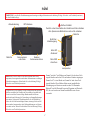 2
2
-
 3
3
-
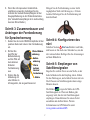 4
4
-
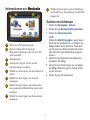 5
5
-
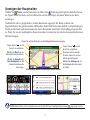 6
6
-
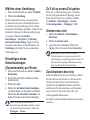 7
7
-
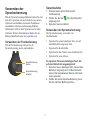 8
8
-
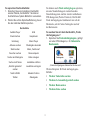 9
9
-
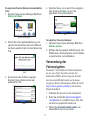 10
10
-
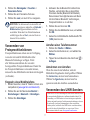 11
11
-
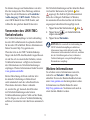 12
12
Garmin nuvi 860TFM Schnellstartanleitung
- Kategorie
- IP-Telefone
- Typ
- Schnellstartanleitung
Verwandte Papiere
-
Garmin nüvi® 855 Schnellstartanleitung
-
Garmin nüvi® 855 Benutzerhandbuch
-
Garmin nüvi® 850 Benutzerhandbuch
-
Garmin nüvi 510, Italy and Greece Schnellstartanleitung
-
Garmin nüvi® 5000 Schnellstartanleitung
-
Garmin BMW Portable Navigation System Pro (860) Bedienungsanleitung
-
Garmin nuvi 510 Benutzerhandbuch
-
Garmin 705 Benutzerhandbuch
-
Garmin Nüvi 265 Benutzerhandbuch
-
Garmin Nüvi 705 Benutzerhandbuch